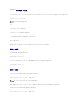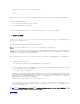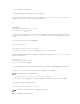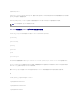Users Guide
Windows 用の公開キーの生成
Linux クライアント用の ssh-keygen アプリケーションは、グラフィカルユーザーインタフェースのないコマンドラインツールです。ターミナルウィンドウを開き、シェルプロンプトで次を入力します。
ssh-keygen –t rsa –b 1024 –C testing
ここで、
-t オプションでは dsa または rsa を指定できます。
–b オプションは 768~4096 のビット暗号化サイズを指定します。
–C オプションを使用すると、公開キーコメントを変更できます。これはオプションです。
パスフレーズはオプションです。
手順に従ってください。コマンドを完了したら、パブリックファイルを使用してファイルをアップロードするために RACADM に渡します。
公開キーの表示
CMC に追加した公開キーを表示するには、次を入力します。
racadm sshpkauth –I svcacct –k all –v
キーを一度に 1 つずつ表示するには、すべてのキーを 1~6 の数字で置き換えます。たとえば、キー 2 を表示するには、次を入力します。
racadm sshpkauth –I svcacct –k 2 –v
公開キーの追加
ファイルのアップロードオプションを使用して公開キーを CMC に追加するには、次を入力します。
racadm sshpkauth –I svcacct –k 1 –p 0xfff –f <公開キーファイル>
公開キーの権限については、『Dell Chassis Management Controller 管理者リファレンスガイド』のデータベースプロパティの章にある表 3-1 を参照してください。
テキストのアップロードオプションを使用して公開キーを追加するには、次を入力します。
racadm sshpkauth –I svcacct –k 1 –p 0xfff –f <公開キーファイル>
メモ: オプションは大文字と小文字を区別します。
メモ: リモート RACADM ではファイルのアップロードオプションのみを使用できます。